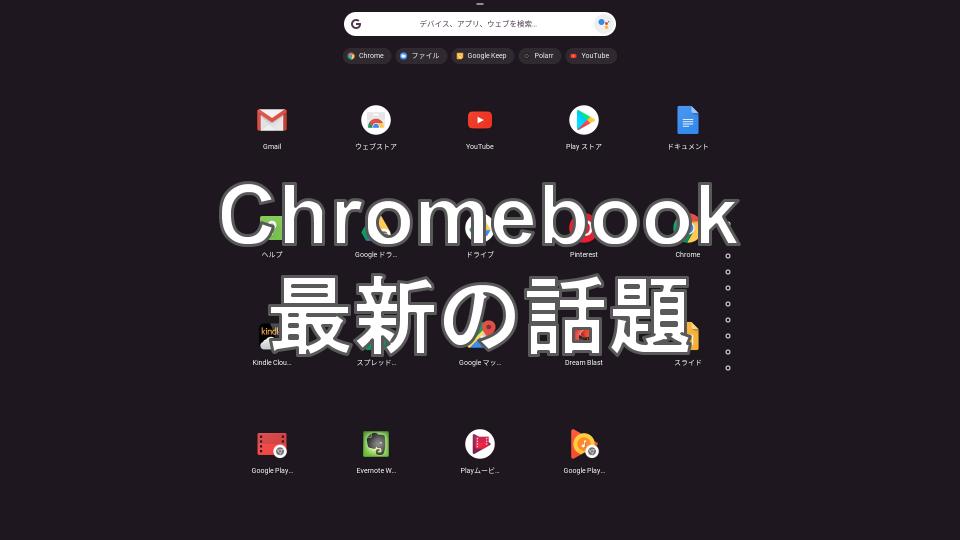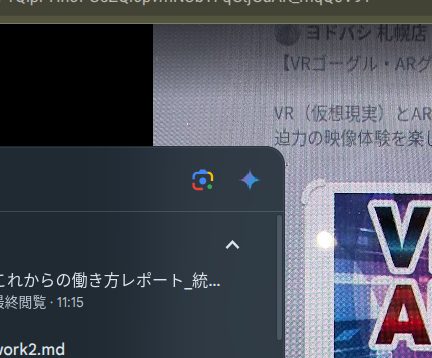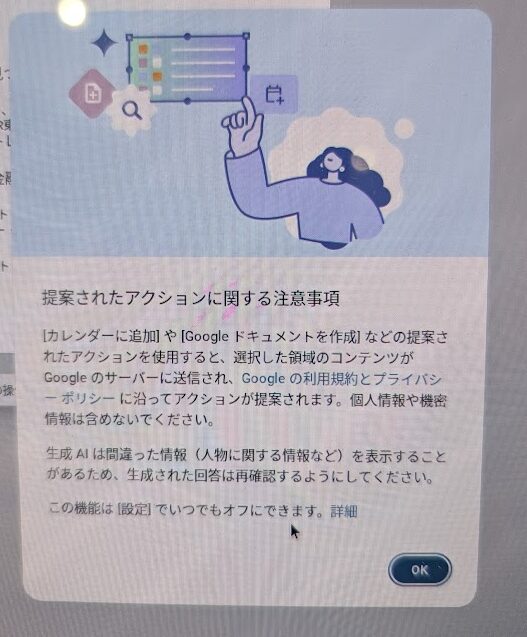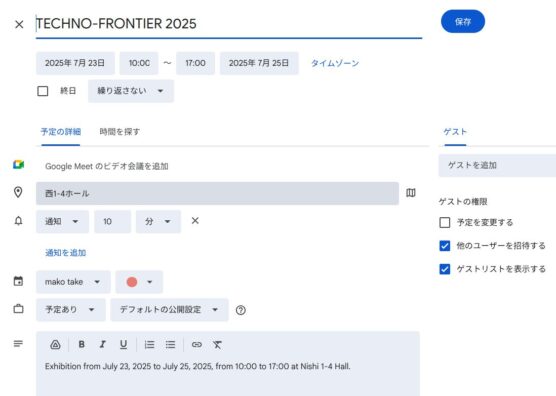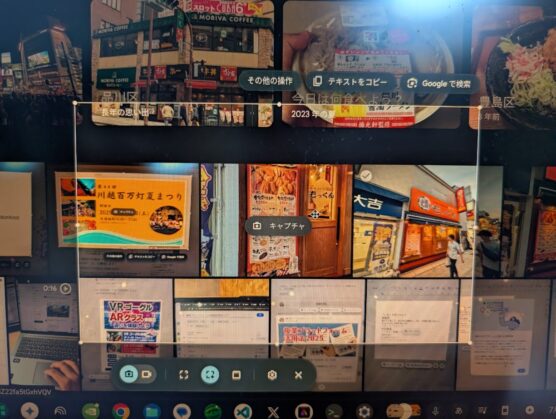どうもChromebookマニアのタケイ(@pcefancom)です。
ChromebookにどんどんGeminiなAI機能が追加されていっています!
Chrome OS Ver 138へのアップデートで、Pixel スマホでおなじみ
「かこって検索」
も対応になりました!
Chromebookでかこって検索ができるようになって嬉しい!
・スクショボタンを押すと起動
・スクショした内容を
・Googleで検索
・Googleドキュメントに保存
・テキストをコピー
・カレンダーに追加※英語のみ
することができました!
GeminiとPixelのAI機能がどんどんChromebookに入ってきますねー。 pic.twitter.com/qX7k7Aq6Xf— タケイマコト (@pcefancom) July 24, 2025
Chromebookでかこって検索を使う方法は?
Chromebookでかこって検索を使う方法も簡単です。
まずはChrome OSのバージョンを138以降にアップデート。
かこって検索はランチャーから起動可能
完了したらChromebookランチャー画面をだしましょう。
するとGeminiアイコンがあった左にGoogleレンズアイコンが追加されているはずです。
クリックすると、初回だけ注意事項がでてくるので「OK」をクリック。
そうするとキャプチャの枠が出てくるので、調べたり、テキストをコピー、Googleドキュメントやカレンダーに追加したい情報を囲ってみましょう。
テキストをコピーしたり、Googleで検索ができます。
この2つの操作はこれまでもできたのですが、今回のアップデートで
- Googleドキュメントに保存
- カレンダーに追加
などもできるようになりました。
例えばビッグサイトのイベント情報も、かこって検索すればOK。
そのままGoogleドキュメントやカレンダーにそのままコピーが可能です。
画面のキャプチャ(スクショ)ボタンからでも起動OK
ちなみにChromebookの「かこって検索」は、スクショのボタンでも起動できます。
キーボードのスクショボタンを押せば、すぐに「かこって検索」画面になります。
Chromebookで「かこって検索」はカレンダーへの登録、ドキュメントへのメモが便利!
以上、Chromebookでの「かこって検索」対応のニュースでした!
予告されてはいましたが、実際に使ってみると便利ですね。
なにかイベントがあったときに、これまでは手動でカレンダーに予定を入れてみたり、ドキュメントにメモする際もテキストだけを貼り付けたりしていました。
Googleカレンダーヘは制度高く自動で登録できるようになりましたし、Googleドキュメントへの一発転記も便利です。
実用的なAI機能なので、ぜひChromebookユーザの方は試してみてください!